윈도우11에서 가장 많이 사용하는 기능 중 하나인 캡처 도구는 클립보드에 저장하는 이전 윈도우 버전과 달리 스크린샷 파일을 바로 저장할 수 있는 기능을 제공하고 있는데요.
캡처 도구는 전체 화면 뿐만 아니라 화면 일부, 활성화된 창을 선택해서 자동으로 크롭해 저장할 수 있으며, 기본적으로 사용자의 사진 폴더에 저장됩니다.
사용자에 따라서 기본 스크린샷 저장 위치가 불편할 수 있으며 바탕 화면이나 다른 작업 폴더로 변경하고 싶을 수도 있는데요.
이번 글에서는 윈도우11에서 캡처 도구를 사용해 스크린샷을 찍을 때 파일이 저장되는 위치를 알아보고 스크린샷 저장 위치를 변경하는 방법에 대해 다뤄보겠습니다.
목차
윈도우11 스크린샷 저장 위치는?
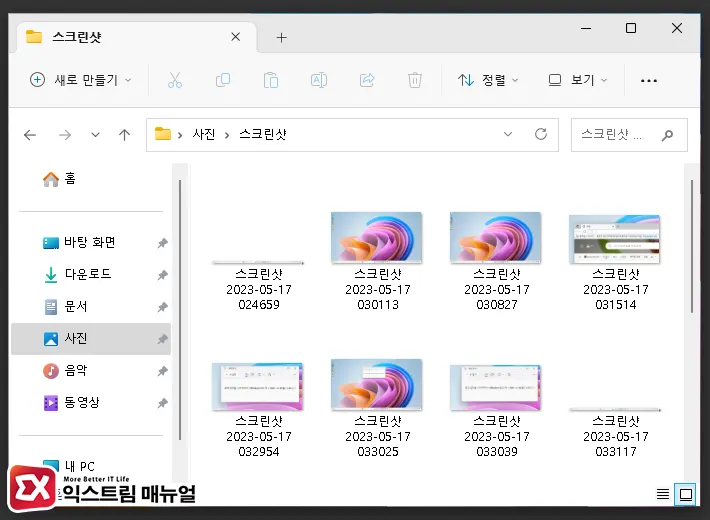
C:\Users\사용자명\Pictures\Screenshots
C:\Users\사용자명\그림\스크린샷서두에서 설명했던 것처럼 스크린샷 저장 기본 폴더는 사용자 폴더 > 사진 폴더 안에 있는 스크린샷 폴더에 저장되며 경로는 위와 같습니다.
경로는 두가지로 한글로 입력해도 탐색기에서 접근할 수 있으니 참고하시길 바랍니다.
윈도우11 스크린샷 저장 위치 변경하기
스크린샷 폴더는 윈도우11 시스템에서 지정한 고유 경로지만 위치 이동을 통해 사용자가 원하는 경로로 스크린샷 저장 위치를 변경할 수 있습니다.
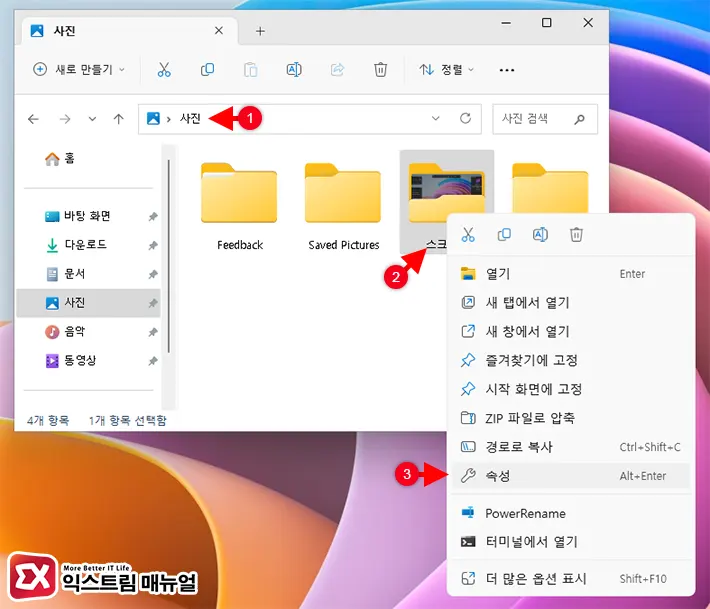
- 탐색기를 연 다음 주소창에 ‘사진’을 입력합니다.
- 사진 폴더 안에 있는 스크린샷 폴더를 마우스 우클릭 후 속성을 선택합니다.
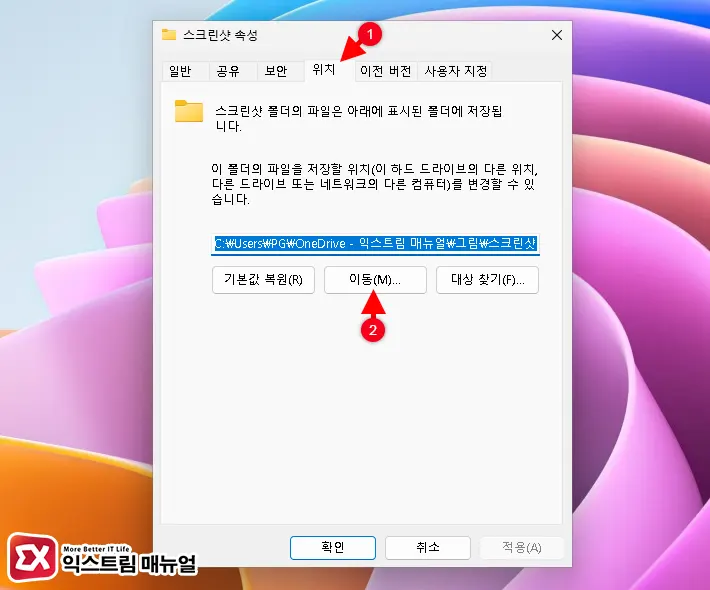
- 위치 탭을 클릭한 다음 ‘이동’ 버튼을 클릭합니다.
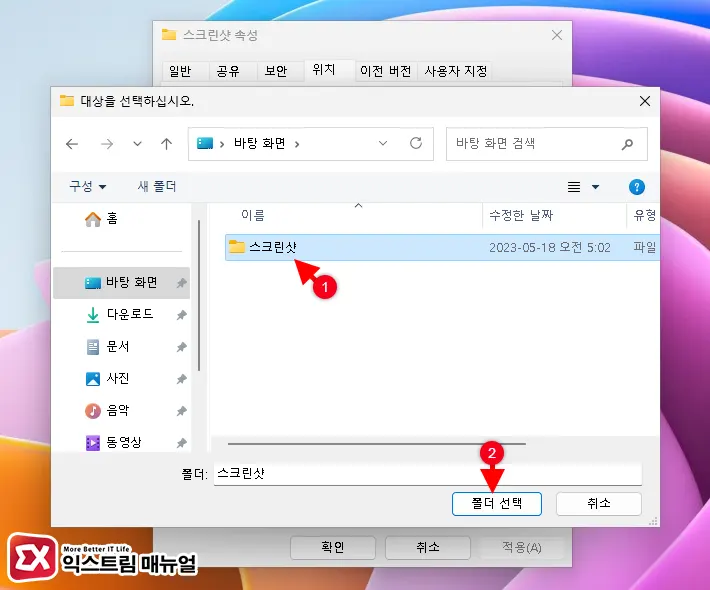
- 캡처 도구에서 생성한 스크린샷 파일을 저장하고 싶은 폴더를 선택합니다.
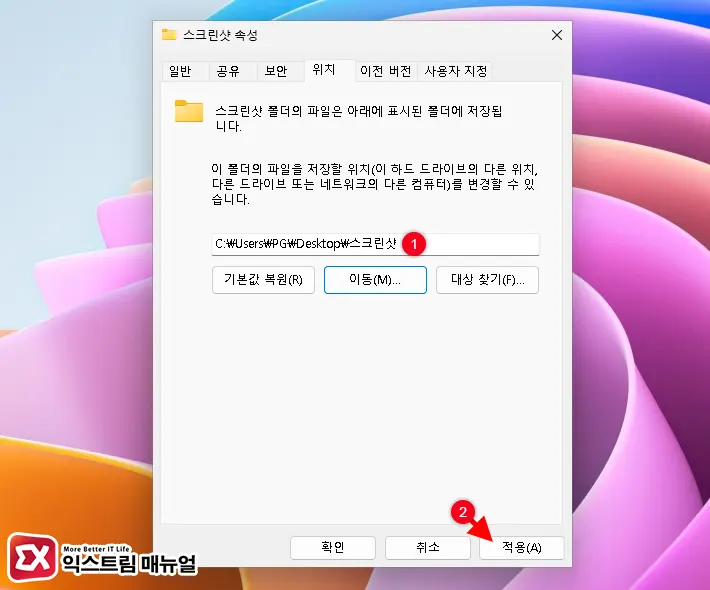
- 스크린샷 폴더 경로가 변경된 것을 확인한 후 적용 버튼을 클릭합니다.
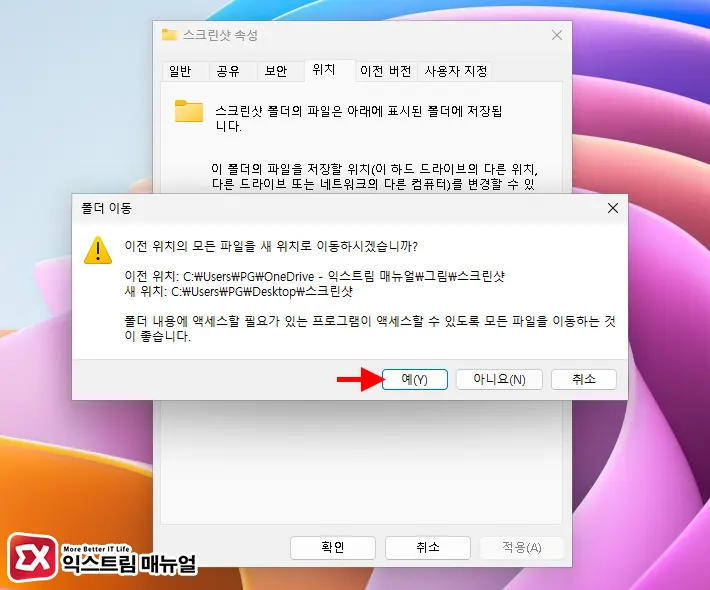
- 이전 위치의 모든 파일을 새 위치로 이동하시겠습니까? 메시지 창에서 ‘예’ 버튼을 클릭합니다.
- 이전 스크린샷 폴더 안에 있는 캡처 파일이 새롭게 지정한 폴더로 이동됩니다.
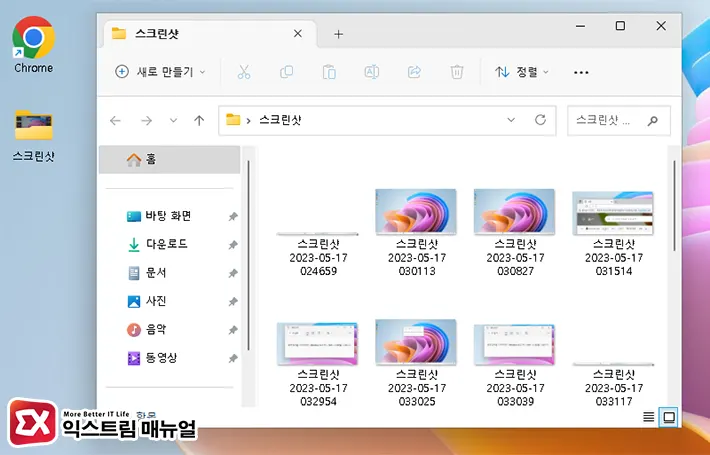
- 설정을 완료한 다음 사용자가 선택한 스크린샷 저장 폴더를 열어 보면 이전에 저장했던 파일을 비롯해 캡처 도구에서 새롭게 찍은 스크린샷이 저장되는 것을 확인할 수 있습니다.
윈도우11 스크린샷 폴더 위치 초기화
앞서 설명했던 방법으로 스크린샷 위치를 변경했다가 다시 이전 초기 상태로 되돌리고 싶은 경우 다음과 같은 과정을 거칩니다.
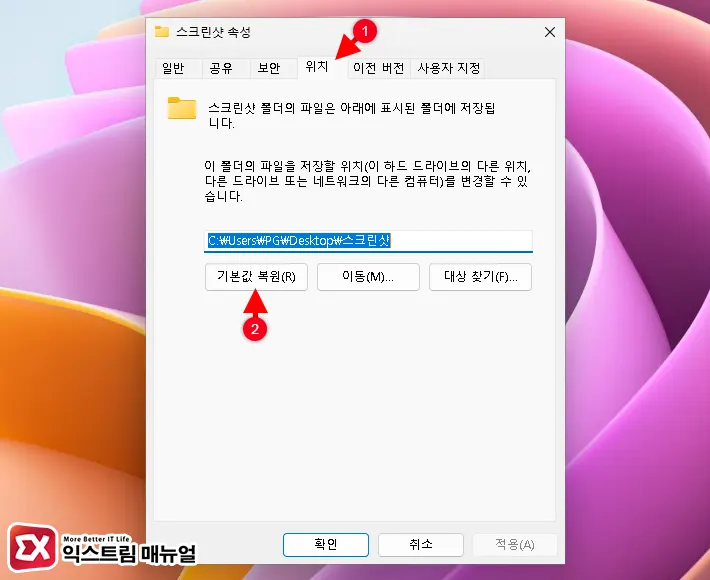
- 사용자가 지정한 스크린샷 폴더의 속성을 엽니다.
- 스크린샷 폴더 속성의 위치 탭을 클릭합니다.
- 경로 하단의 ‘기본값 변경’ 버튼을 클릭합니다.
- 확인 버튼을 클릭해서 스크린샷 폴더 위치를 초기화 합니다.



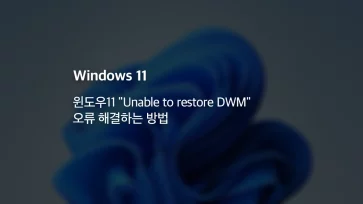
1개 댓글. Leave new
제가 동영상 폴더를 d드라이브로 이동시켯는데 d드라이브 자체가 저 보라색모양 동영상 파일로 변경됐습니다 기본값 복원을 시켜도 D:System Volume Information 아래에 일반 하위 디렉터리 목록을 만들지 못했습니다. 액세스가 거부되었습니다. 라고 뜨면서 복원이 안되는데 방법이 없을까요 ㅠㅠ